COLOCAR O SCRIPT EM TODAS AS PÁGINAS
1 - Ao acessar o admin da loja ir em Configurações > E-commerce > Analytics/Publicidade:
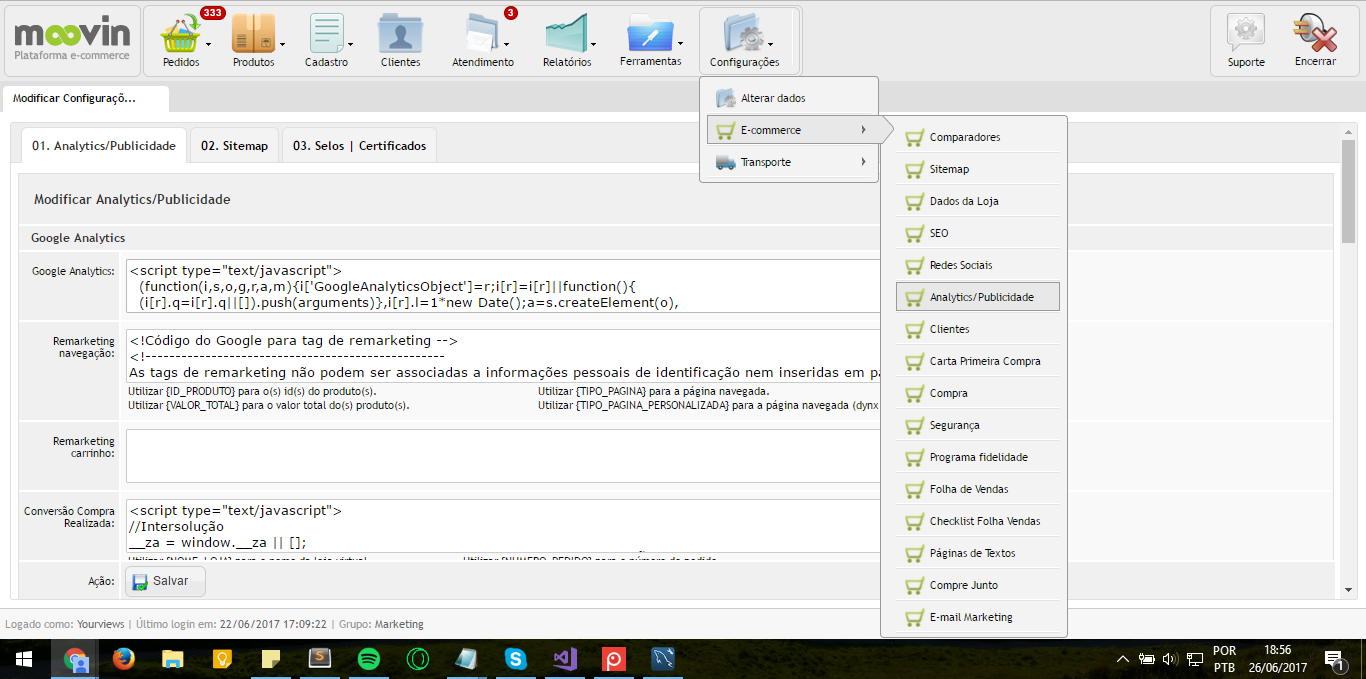
2 - Após isso clicar na Aba "Selos | Certificado"
3 - Criar um novo Selo da Yourviews:

Em "identificador" colocar Yourviews.
No código colocar
<!-- Script Yourviews -->
<script type="text/javascript">
(function () {
var yvs = document.createElement("script");
yvs.type = "text/javascript";
yvs.async = true;
yvs.id = "_yvsrc";
yvs.src = "//service.yourviews.com.br/script/CODIGO_DA_LOJA/yvapi.js";
var yvs_script = document.getElementsByTagName("script")[0];
yvs_script.parentNode.insertBefore(yvs, yvs_script);
})();
</script>
<!-- /Script Yourviews -->
**OBS:Perceber que na variável yvs.src solicita qual é a chave da loja 'CODIGO_DA_LOJA', encontrada em http://service.yourviews.com.br/admin/store/key ou disponibilizada por alguém da Yourviews.
4- Salvar
CRIAR A PÁGINA DE REVIEW
1 - Ir em Configurações > E-commerce > Página de Textos
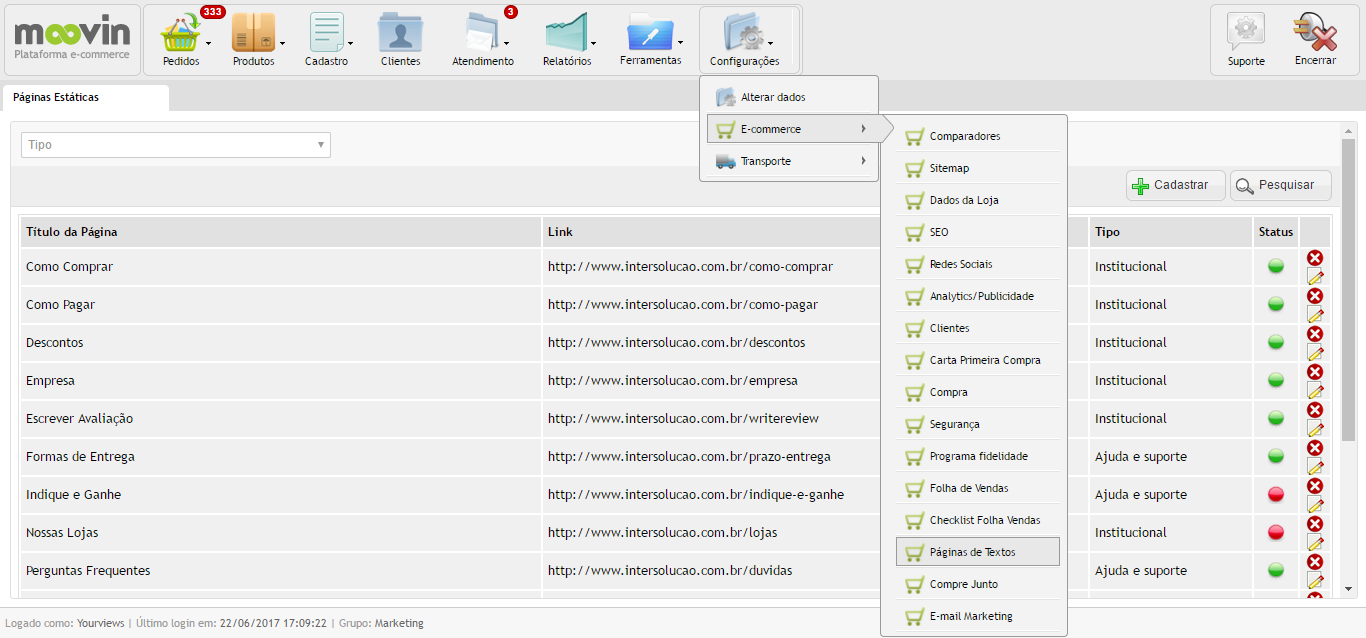
2 - Colocar "Escrever avaliação" no Titulo
3 - No conteúdo ir em Ferramentas > Código fonte:
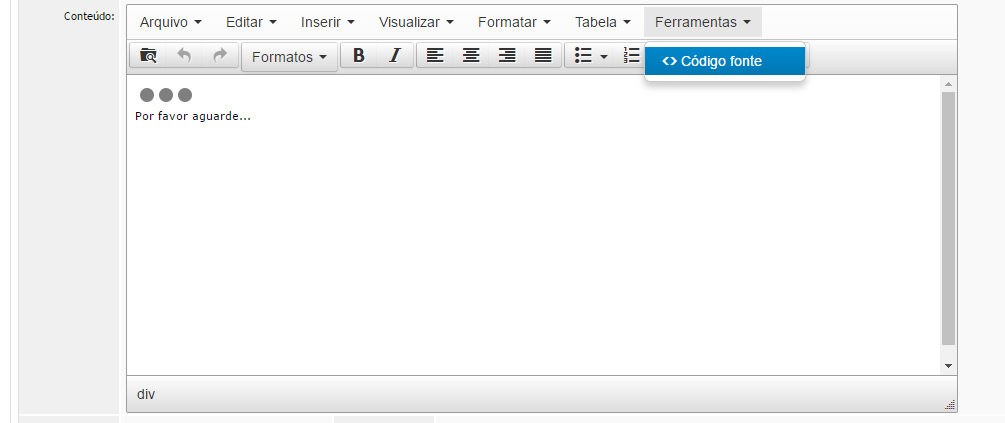
4 - Adicionar o código abaixo:
<div id="yv-show-form" style="min-height: 300px; background-image: url('https://service.yourviews.com.br/static/images/loading.gif'); background-repeat: no-repeat;"><br /><br />Por favor aguarde...</div>
5 - Em link colocar "writereview" ou o nome de sua preferência (ai vai ser o nome da página).
6 - Salvar a página e nos informar o link.